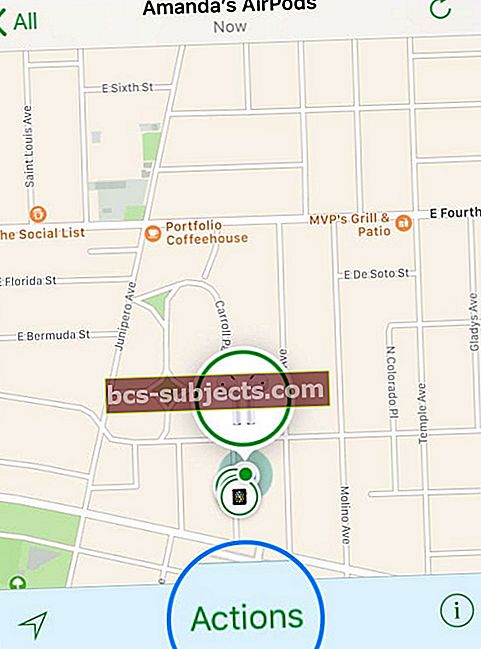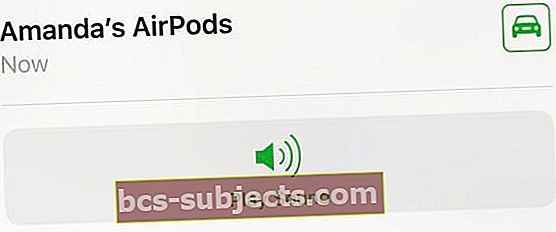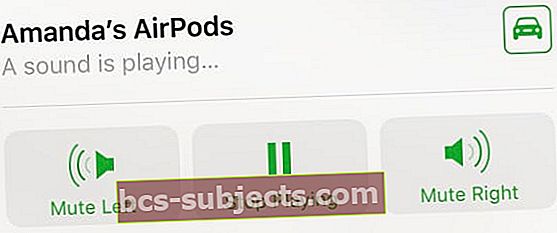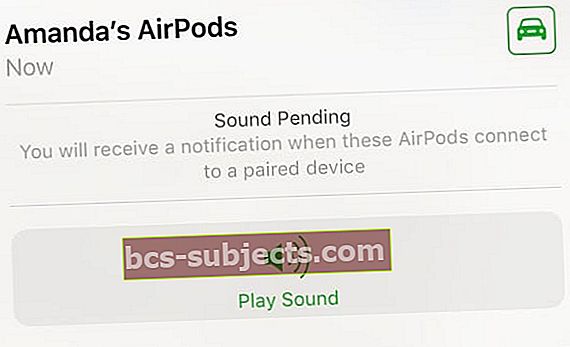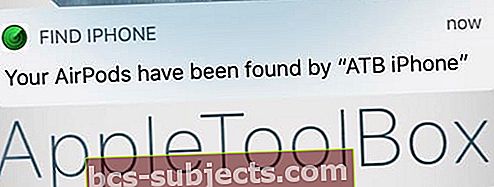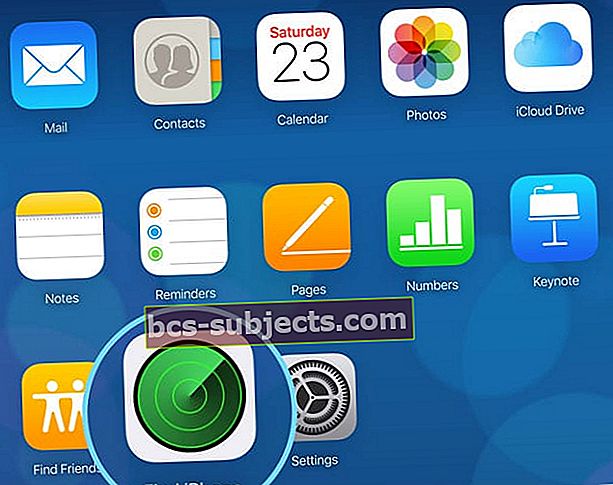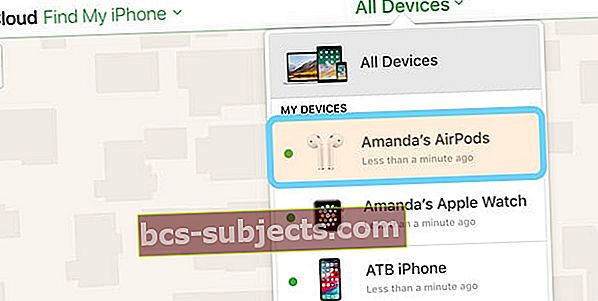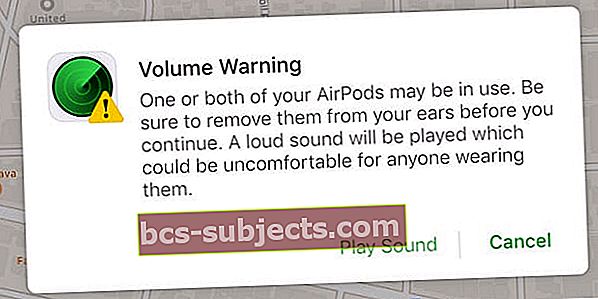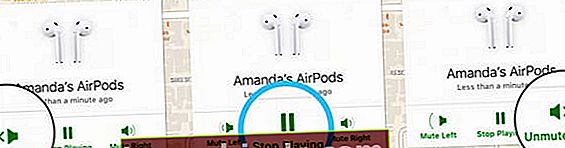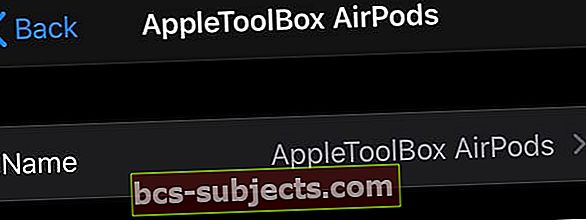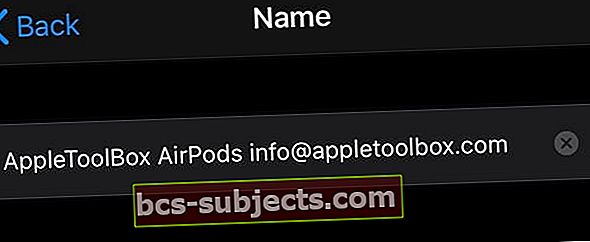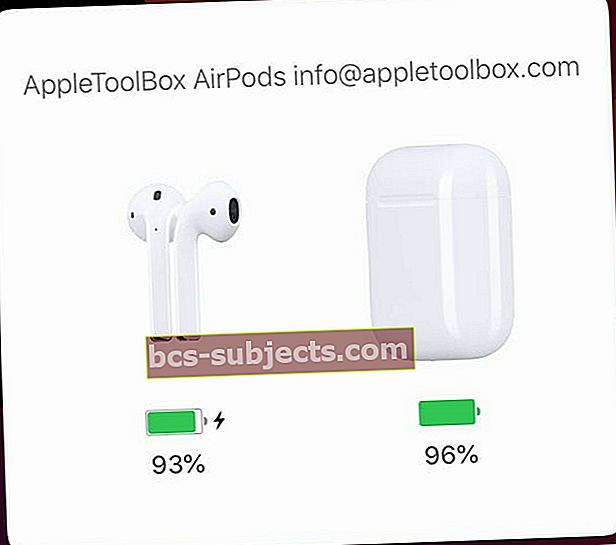Potřebujete pomoc s nalezením ztracených, ztracených nebo dokonce odcizených AirPodů? Když nemůžete najít své AirPods nebo AirPods Pro, je extrémně obtížné poslouchat hudbu, filmy, pořady, telefonní hovory, podcasty a všechno ostatní, zvláště na veřejnosti!
Naštěstí Apple nabízí způsob, jak obnovit vaše AirPods nebo AirPods Pro, pokud je povoleno Find My před ztratil jsi je.
Postupujte podle těchto rychlých tipů a vyhledejte ztracené AirPods a AirPods Pro
- Otevřete aplikaci Najít moji na iPhonu, iPadu, iPodu nebo Macu (pomocí macOS Catalina +), aby se vaše AirPods zobrazily na mapě a zahrajte si zvonkohrou, abyste je mohli najít
- Otevřete Najít moje, klepněte na kartu Zařízení a klepněte na své AirPods nebo AirPods Pro
- Přihlaste se na iCloud přes webový prohlížeč na jakémkoli zařízení nebo počítači, vyhledejte své AirPods na mapě a přehrajte zvuk, který vám pomůže je vyhledat
- Ve webovém prohlížeči přejděte na web iCloudu, přihlaste se pomocí svého Apple ID, v případě potřeby zadejte svůj dvoufaktorový ověřovací kód. Klepněte na aplikaci Najít a v nabídce Všechna zařízení v horní části vyberte své AirPods
Ztratil jsem AirPods, co teď? 
Od té doby, co Apple předvedla tato bezdrátová sluchátka, nás všechny zajímalo, jak sakra sledovat tato malá zařízení! Vypadají tak malé, tak zranitelné, že je těžké si představit, že nevypadnou nebo se neztratí, když je poprvé nasadíte.
Existuje dokonce spousta společností, které začaly prodávat specializované řemínky na krk AirPods (v podstatě kus drátu nebo provázku, který se připevňuje ke koncům obou AirPodů.)
Zdálo se, že nikdo nechce riskovat ztrátu svých AirPodů, ještě než je vyzkouší!
Proto je tak důležité naučit se používat aplikaci Najít moji aplikaci Apple v iOS 13+ a iPadOS nebo Najít moji službu iCloud k vyhledání vašich AirPodů na mapě, dokonce přehrát zvuk, který jim pomůže najít je, a vrátit se k práci jako obvykle. A pro lidi, kteří používají starší verze systému iOS (12 a nižší), budete používat aplikaci Najít moji aplikaci (Najít můj iPhone / iPad / iPod / Mac) nebo Najít moji službu na iCloudu.
Pokud by došlo k nejhorší věci a AirPod zmizí, tyto nástroje nám všem pomohou najít naše AirPody pomocí mapovaných míst a zvonkohry.
Jak aplikace najde vaše Lost AirPods
Pokud jste již službu Find My nastavili na iPhonu, iPadu nebo iPodu touch, který používáte se svými AirPods nebo AirPods Pro, váš iOS tuto službu automaticky aktivuje také pro vaše AirPods!
Takže když ztratíte své AirPods a jeden nebo oba jsou mimo případ, můžete použít Find My k vyhledání vašich AirPods, pokud jsou v dosahu Bluetooth jakéhokoli iDevice přihlášeného pomocí stejného Apple ID (asi 10 metrů nebo 30 stop).
To znamená, že služba Find My AirPods bude pravděpodobně pracovat ve vašem domě, v autě, kolem stolu v kanceláři nebo kdekoli za předpokladu, že se od nich budete nacházet ve vzdálenosti 10 stop.
Takže pro ty z nás, kteří mají tendenci usnout na pohovce při sledování televize nebo programu na našich iPadech, je tato funkce báječná, protože pomáhá najít ty chybějící AirPods - ty, které vám vklouzly do pohovky nebo spadly na podlahu pod nějaký nábytek .
Pokud jsou vaše AirPods vybité, v případě AirPods nebo pokud jste mimo tento rozsah Bluetooth, aplikace Najít moje vám řekne, kde byly vaše AirPods naposledy detekovány, a vyzve vás k nalezení některých informací, jako je čas a místo kde se AirPods naposledy připojili k jednomu z vašich zařízení.
Funkce Find My nefunguje, pokud jsou vaše AirPods vybité, mimo dosah nebo v případě, že jsou v uzavřeném víku.
Jak najdu a sleduji své AirPods pomocí aplikace Najít moji aplikaci?
Vzhledem k tomu, že AirPods nemají integrované mobilní připojení ani WiFi, služba Find My AirPods sleduje, kdy se vaše AirPods naposledy úspěšně připojili k jednomu z vašich zařízení přes Bluetooth. Tato funkce poskytuje obecné umístění, kde by se vaše AirPod mohly nacházet.
Sledujte své AirPods na iPhonu, iPadu nebo iPodu touch
- Otevři Najít moje Aplikace (Najít iPhone)
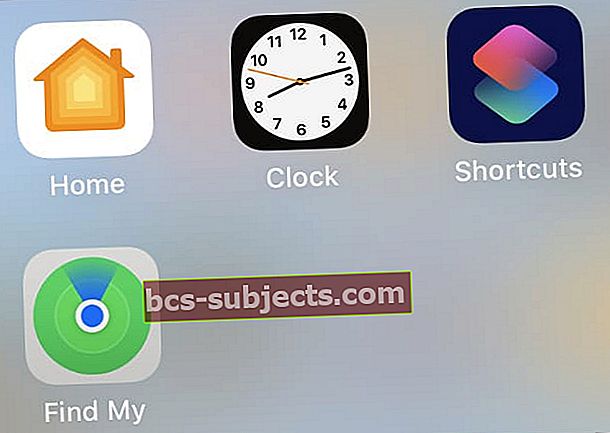 Aplikace Najít moje může být ve složce na domovské obrazovce.
Aplikace Najít moje může být ve složce na domovské obrazovce. - Pokud se zobrazí výzva, přihlaste se pomocí svého Apple ID a hesla
- Vyber Zařízení kartu zdola a přejetím nahoru zobrazíte všechna vaše zařízení přihlášená pomocí stejného Apple ID
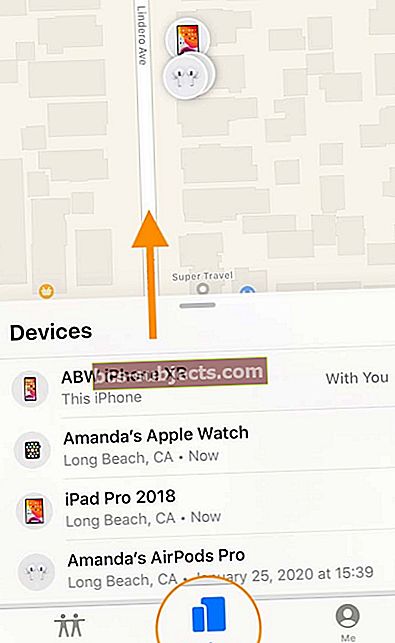 Přejetím prstem nahoru odhalíte své AirPods a všechna zařízení v aplikaci Najít mé
Přejetím prstem nahoru odhalíte své AirPods a všechna zařízení v aplikaci Najít mé - Klepněte na svůj Název AirPods
- Otevře se mapa s aktuální polohou AirPods nebo poslední známou polohou s možnostmi přehrát zvuk nebo získat pokyny
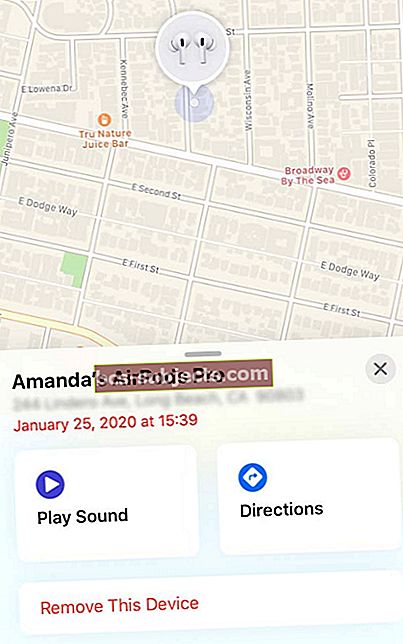 Najděte moje pořady s vašimi AirPods na mapě s možnostmi přehrát zvuk nebo získat pokyny
Najděte moje pořady s vašimi AirPods na mapě s možnostmi přehrát zvuk nebo získat pokyny - Když se rozhodnete Přehrát zvuk, vaše AirPods zazvoní, když se připojí online. Zvuk se po dvě minuty postupně zesiluje, abyste je mohli najít
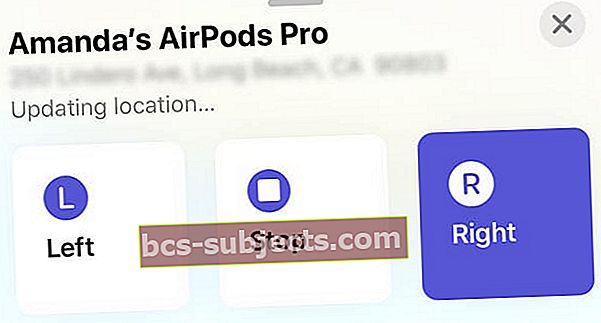 Vyberte, který AirPod chybí pro přehrání zvuku
Vyberte, který AirPod chybí pro přehrání zvuku - Vybrat Vlevo, odjet nebo Že jo najít jeden AirPod po druhém
- Když najdete své AirPods, klepněte na Stop
- Pokud vaše AirPods nejsou online, Find My je ponechá jako nevyřízenou akci
- Pokud máte AirPods v uchu, nejprve je odeberte, než zvuk přehrajete
- Když se rozhodnete PokynyOtevře se aplikace Apple Maps a poskytne vám pokyny k uvedenému umístění
Pokud je vaše chybějící AirPod nabitá, vaše aplikace Najít moji zobrazí pouze poslední známé umístění. Vaše AirPods nemohou na připojeném zařízení iDevice přehrát zvuk ani aktualizovat jejich polohu, protože se nemohou připojit k Bluetooth!
Proč na mém zařízení není žádná aplikace Najít moji aplikaci?
Pokud používáte spravované Apple ID, které je organizováno prostřednictvím školy nebo instituce, nemáte přístup k aplikaci a službám Find My Apple.
Používáte starší aplikaci Najít můj iPhone?
- Otevřete Najít můj iPhone a klepněte na název svých AirPods
- Otevře se mapa s vaší polohou AirPods nebo poslední známou polohou
- Zelená tečka vám říká, že vaše AirPods jsou online a stále nabitá
- Šedá tečka znamená, že vaše AirPods jsou vypnutá, vybitá, v dosahu nebo v jejich případě
- Modrá tečka je zařízení, které používáte k vyhledání chybějících AirPodů
- Klepněte na Akce
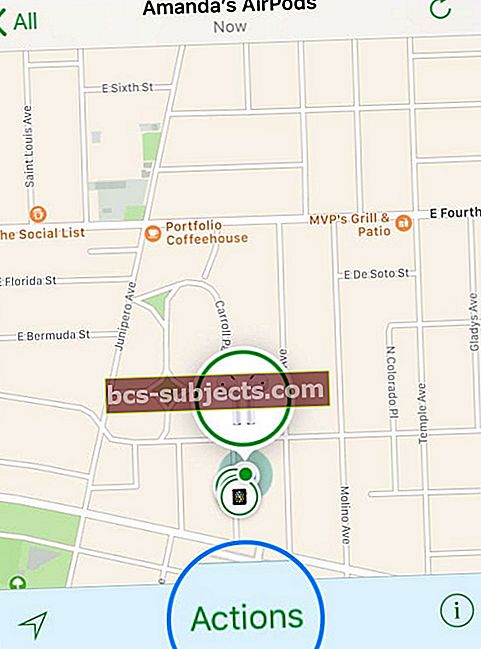
- Pokud jsou vaše AirPods online, vyberte si Přehrát zvuk nebo klepněte na ikona vozu pro získání směru jízdy na poslední známé umístění vašich AirPodů
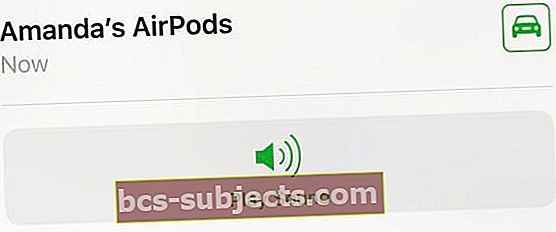
- Vybrat Ztlumit doleva nebo Ztlumit správně najít jeden AirPod po druhém
- Když najdete své AirPods, klepněte na Přestat hrát
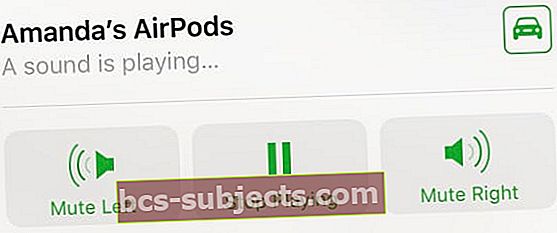
- Pokud se vaše AirPods zobrazují jako šedá tečka (offline)
- Dokud se AirPods nepřipojí zpět, nemůžete přehrát zvuk
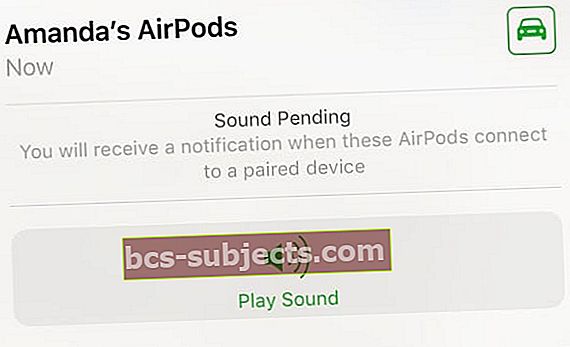
- Klepnutím na auto zobrazíte pokyny k poslednímu známému místu
- Pokud se vaše AirPods vrátí online, objeví se oznámení
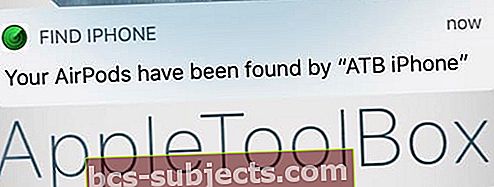
- Dokud se AirPods nepřipojí zpět, nemůžete přehrát zvuk
Pokud jsou vaše chybějící AirPod zdarma, vaše aplikace Najít můj iPhone zobrazí pouze poslední známé umístění. Vaše AirPods necvrlikají ani neaktualizují svoji polohu na připojeném zařízení iDevice - není připojení k Bluetooth!
Jak najdu své chybějící AirPods na webu iCloudu?
- V počítači přejděte na web iCloudu
- Přihlaste se pomocí svého Apple ID (pokud máte více Apple ID, vyberte si ten, který jste připojili k AirPodům)
- Klepněte na Najít iPhone
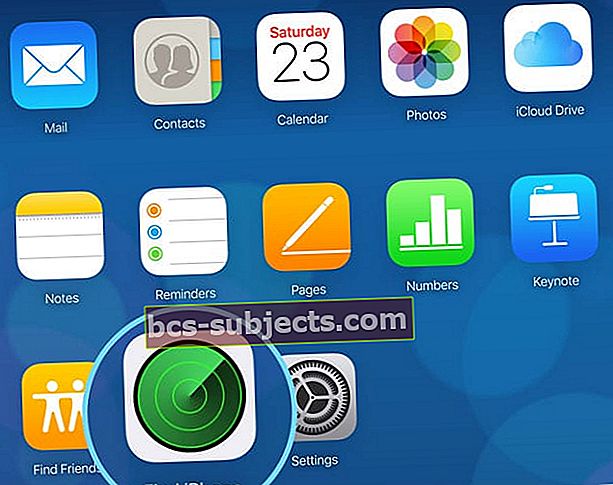
- Pokud je požadováno, zadejte své heslo Apple ID
- Vyberte Všechna zařízení
- Vyberte si AirPods ze seznamu zařízení
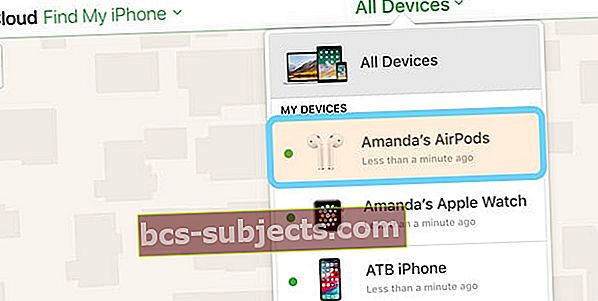
- Pokud jsou vaše AirPods online, zobrazují se jako zelená tečka
- Pokud jsou vaše chybějící AirPody vybité nebo v jejich případě, zobrazí se jako šedá tečka a mapa zobrazuje pouze poslední známou polohu
- Klepnutím na vaše AirPods se otevře mapa s umístěním vašich AirPodů

- Klepněte na Přehrát zvuk slyšet cvrlikání, které v průběhu času zvyšuje hlasitost
- Nezapomeňte ztlumit jakýkoli AirPod, který vlastníte, aby také necvrkal
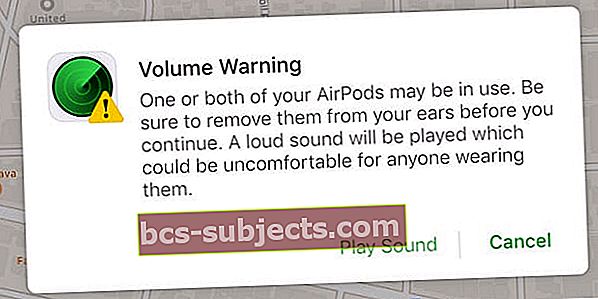
- Vybrat Ztlumit doleva nebo Ztlumit správně najděte jeden AirPod najednou nebo stisknětePřestat hrátzastavit všechny zvuky
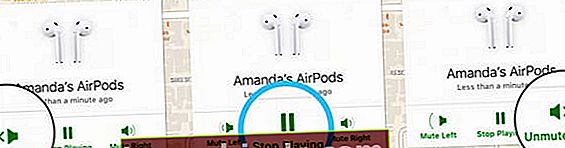
Co děláte, pokud jste ztratili pouze jeden AirPod?
Pokud jste ztratili pouze jeden ze svých AirPodů, nejprve vložte ten, který máte, do pouzdra AirPod.
Když jsou vaše AirPods od sebe odděleny, uvidíte na mapě najednou pouze jedno místo. Proto je důležité uvést do případu ten, který máte.
Poté otevřete Find My App a klepnutím na AirPod jej zobrazte na mapě a přehrajte zvuk.
Můžete také zvolit přehrávání zvuku na pravý nebo levý AirPod (ten, který chybí.)
Tímto způsobem cvrlikání hraje pouze na chybějící AirPods (a ne na ucho)!
Co když jsou moje chybějící AirPods na různých místech?
Pokud jsou vaše AirPods od sebe odděleny a ne v pouzdře AirPod, uvidíte na mapě najednou pouze jedno místo AirPod.
Pomocí mapy nebo zvuku vyhledejte jeden AirPod. Jakmile je najdete, vložte jej do pouzdra AirPod.
Poté obnovte mapu Find My’s a vyhledejte další chybějící AirPod.
Zvuk AirPods se přehrává pouze v určitém rozsahu
Pokud stále mají náboj, zapněte se, jakmile se přesunete do poloměru 10 stop od posledního známého místa Přehrát zvuk aby vaše AirPods vydaly zvuk podobný cvrlikání, který bude postupem času hlasitější.
Co se stane, když ztratím pouzdro AirPod?
Pouzdro AirPods nevydává zvuk!
Aplikace Najít mé k vyhledání vašich AirPodů funguje pouze se samotnými AirPods, nikoli s nabíjecím pouzdrem.
Tento lokalizační zvuk bohužel vydávají pouze vaše AirPods, pouzdro AirPods nemá reproduktory, a proto nemůže vytvořit žádný zvuk, který by vám pomohl najít jej, pokud by zmizel.
Pokud vaše nabíjecí pouzdro AirPods zmizí nebo se poškodí, můžete za poplatek vyměnit náhradu od společnosti Apple.
Omezení jsou realita
Vzhledem k tomu, že AirPods mají omezenou výdrž baterie, nemáte mnoho času si uvědomit, že AirPod chybí. Jakmile se baterie vybije, vaše AirPods již nemohou vytvářet cvrlikání ani poskytovat žádné aktualizované informace o poloze.
Find My AirPods vyžaduje, aby se vaše AirPods připojily k vašemu iPhone nebo jinému iDevice nebo Mac pomocí stejného účtu iCloud.
To znamená, že Find My AirPods nefunguje, pokud jsou vaše AirPods v případě AirPods.
Pokud tedy AirPods ztratíte, když jsou ve vašem případě, Find My AirPods vám momentálně nepomůže.
Moje AirPods jsou úplně ztracené, co teď?
Pokud své AirPods nemůžete vůbec najít a funkce Najít mé AirPods je nepomůže najít (nebo se nenacházejí na posledním známém místě), Apple nabízí náhradní program pro jednotlivé AirPods i nabíjecí pouzdro.
Začněme dobrou zprávou: pokud potřebujete servis pro vaše AirPods nebo jeho nabíjecí pouzdro, Apple je bezplatně kryje v rámci jednoroční omezené záruky společnosti.
Tato záruka se vztahuje na vadné baterie, ale nikoli na běžné opotřebení. Pokud tedy kapacita baterie vašeho AirPods v průběhu času klesá, v závislosti na důvodu, může být krytá NEBO možná budete muset hrát poplatek za baterii od společnosti Apple.
Nyní, pokud ztratíte AirPod nebo nabíjecí pouzdro, Apple nabízí program náhrady poplatků
Cena závisí na lokalitě, ale aktuálně je stanovena na 59–99 UDS za AirPod nebo pouzdro. Pokud tedy všechny tři ztratíte, je levnější koupit si novou sadu.
A pokud jste ztratili oba AirPods, ale ne případ, ušetříte jen pár dolarů zakoupením náhradního pouzdra oproti přímé koupi nové sady.
 Apple účtuje náhradní poplatky v závislosti na vašem modelu AirPods
Apple účtuje náhradní poplatky v závislosti na vašem modelu AirPods Výměna pouzdra AirPod
Omezená záruka společnosti Apple (jeden rok od data nákupu) na vaše AirPods bohužel pokrývá pouze vadné baterie. Pokud tedy (a kdy) ztratíte nabíjecí pouzdro AirPod, Apple vymění ztracenou položku za poplatek 59-99 USD.
Tato výměna pouzdra AirPod je buď nová, nebo ekvivalentní nové z hlediska výkonu i spolehlivosti.
Pokud bydlíte v blízkosti Apple Store, zavolejte do obchodu a zjistěte, zda nabízejí náhradu pouzder AirPods.
Nebo pokud nežijete v blízkosti obchodu Apple, kontaktujte společnost Apple online nebo telefonickou podporu a požádejte o zaslání náhradního pouzdra AirPods za poplatek.
Co se stane, když mi ukradnou AirPods? Může je někdo použít?
Pokud jste ztratili své Airpods (jeden, oba, případ a všechny) nebo máte podezření, že byly odcizeny, osoba, která je nyní má, je může resetovat a spárovat s vlastním iPhone nebo zařízením, i když máte povolenou funkci Najít mé.
Další informace najdete v tomto článku: Může někdo připojit moje ukradené AirPods k jinému iPhone?
U vašich AirPodů neexistuje žádný ztracený režim ani „zámek iCloud“
Jakmile je tedy někdo resetuje a spáruje tyto AirPods s jiným zařízením, zobrazí se pod Apple ID dané osoby a aplikací Najít mé a jejich poloha se již nebude zobrazovat pod vašimi zařízeními v aplikaci Najít mé.
Když někdo resetuje pár AirPodů, automaticky se odpojí od jakéhokoli Apple ID, ke kterému se dříve spárovali.
To znamená, že jakmile se AirPods spárují s novým „vlastníkem“, nemůžete je nechat přehrát pípající zvuk, místo se neaktualizuje tam, kde jsou aktuálně, a nemůžete je sledovat, i když jsou blízko vás a v dosahu.
Myslíte si, že s největší pravděpodobností případ prohrajete než u samostatného AirPodu?
Zkuste Tile nebo něco podobného (vyhledávače bezdrátových klíčů).
Mnoho z nás již používá Tile pro naše klíče, proč ne pro naše případy AirPod? Velikost je podobná pouzdru AirPod, stačí pouze připevnit dlaždici na vnější stranu pouzdra. Tile dokonce prodává své vlastní lepidlo.
Mezi další možnosti patří TrackR’s Bravo, Chipolo Plus nebo Pixel. Jen se ujistěte, že jsou dostatečně malé, aby se mohly držet v pouzdře AirPods!
Tyto sledovače třetích stran obsahují baterie, které vydrží až celý rok bez nutnosti dalšího nabíjení.
A také mají větší dosah Bluetooth než AirPods a dosahují v průměru 100 stop. Podobně Tile a TrackR buď zazvoní, zahrají melodii nebo se rozsvítí (záleží na výrobci a modelu), dokud nenajdete chybějící položku.
Zahrnují také aplikace pro iPhone a iDevice, které vám pomohou najít vaše věci. Zahrnují dokonce získávání polohy davu, aby našli ztracené položky, když jste mimo dosah Bluetooth.
Osvědčeným postupem je kontrola!
Všichni kontrolujeme různé věci, které po celý den nosíme - věci, jako jsou naše klíče, peněženky, iPhony, peněženky, rtěnky nebo řemínky atd. Většinu času děláme tuto rutinu, aniž bychom na ni mysleli.
Pro majitele AirPodů tedy krátce zkontrolujte, zda jsou vaše AirPods spolu s dalšími důležitými věcmi. Tímto způsobem se nedostanou příliš daleko, i když je špatně umístíte.
Přidejte unci prevence přejmenováním svých AirPodů
Poté, co ztratil jednu celou sadu AirPodů, se jeden z našich čtenářů rozhodl přejmenovat své AirPods na jednu ze svých e-mailových adres. Tímto způsobem, pokud se AirPods znovu ztratí, když se je někdo pokusí připojit, zobrazí se jeho kontaktní e-mail!
Je vhodné za tímto účelem nastavit novou e-mailovou adresu nebo použít adresu, která s ní nemá spojené žádné citlivé nebo důvěrné informace.
AirPods můžete také pojmenovat svým telefonním číslem nebo jinými kontaktními údaji.
Přejmenujte své AirPods pomocí některých kontaktních informací
- Připojte své AirPods k jednomu ze svých zařízení
- Otevřeno Nastavení> Bluetooth
- Klepněte nai ikona vedle AirPods
- Klepněte nanázev
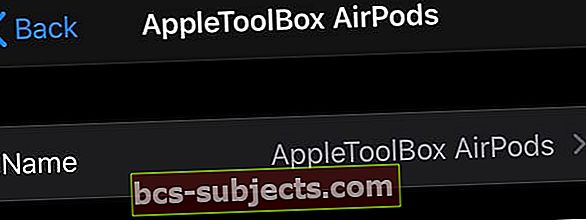
- Aktualizujte nebo změňte jméno tak, aby obsahovalo vaše kontaktní informace (e-mail, telefon, jiné)
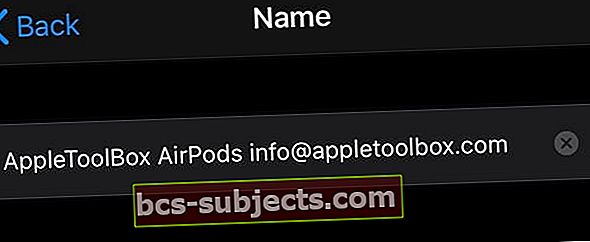
- Po dokončení pojmenování vyberte Hotovo
- Klepnutím na šipku zpět se vrátíte do nastavení AirPod
- Když se někdo pokusí připojit k vašim AirPodům, uvidí také tyto kontaktní informace
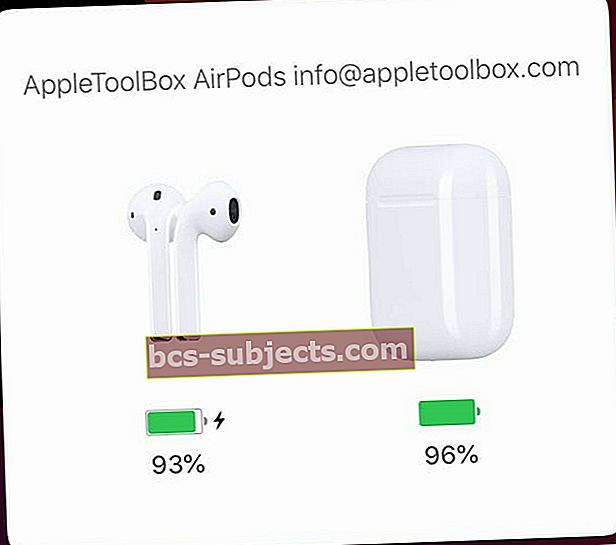
Budoucnost AirPods?
AirPods a AirPods Pro jsou pro Apple velkým a nečekaným hitem. Stačí zkontrolovat web Amazon ve vaší zemi a podívat se na všechny knoflíky AirPod! Každý chce vydělat na úspěchu AirPod.
Myslíme si, že úspěch povede k mnohem většímu vývoji na AirPodu, včetně více ovládacích prvků produktů a případně některých dalších funkcí, jako je sledování teploty, srdeční frekvence a dalších zdravotních opatření. Budoucnost je pro Apple AirPods jasná!
A kdo ví, možná se Apple uchytí a zahrne tyto funkce do příští generace AirPodů a pouzder? Rádi bychom viděli, že AirPods mají svou vlastní vyhrazenou aplikaci jako naše Apple Watch.
Tipy pro čtenáře 
- Jednou jsem ztratil AirPods a mám v úmyslu je už nikdy neztratit. Můj trik? Pojmenujte své AirPods pomocí své e-mailové adresy nebo telefonního čísla (nebo jiného způsobu přímého kontaktu.) Za předpokladu, že osoba, která je najde, je upřímná, bude vás kontaktovat!
- Vždy je dobré zkontrolovat, zda kreditní karta, kterou jste si zakoupili u AirPods, nabízí ochranu proti ZTRACENÉmu nákupu. Poměrně málo karet AMEX, Master Card a Visa Signature, Gold nebo Platinum to nabízí prvních 90–120 dní po zakoupení
- Vždy zakoupím jakýkoli produkt Apple pomocí svého AMEX. American Express zdvojnásobuje vaši záruku výrobce, takže vám poskytuje prodlouženou záruku na 2 roky a 180denní ochranu nákupu


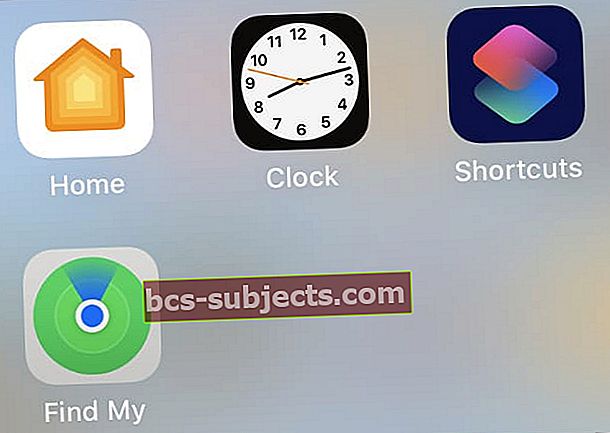 Aplikace Najít moje může být ve složce na domovské obrazovce.
Aplikace Najít moje může být ve složce na domovské obrazovce.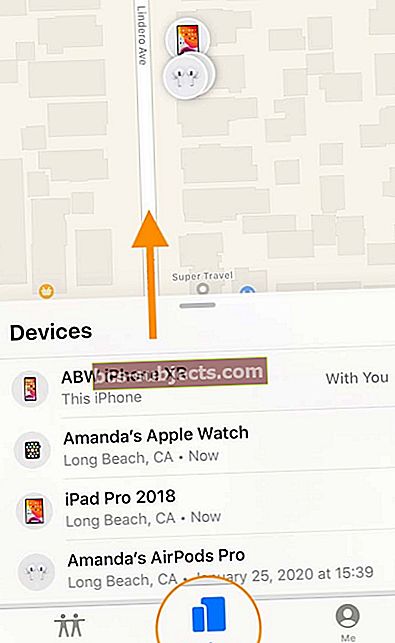 Přejetím prstem nahoru odhalíte své AirPods a všechna zařízení v aplikaci Najít mé
Přejetím prstem nahoru odhalíte své AirPods a všechna zařízení v aplikaci Najít mé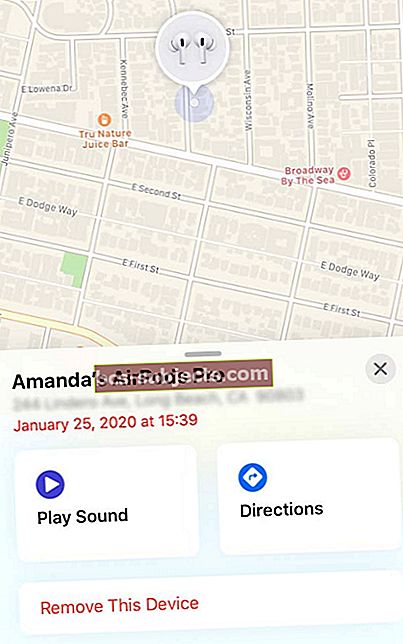 Najděte moje pořady s vašimi AirPods na mapě s možnostmi přehrát zvuk nebo získat pokyny
Najděte moje pořady s vašimi AirPods na mapě s možnostmi přehrát zvuk nebo získat pokyny 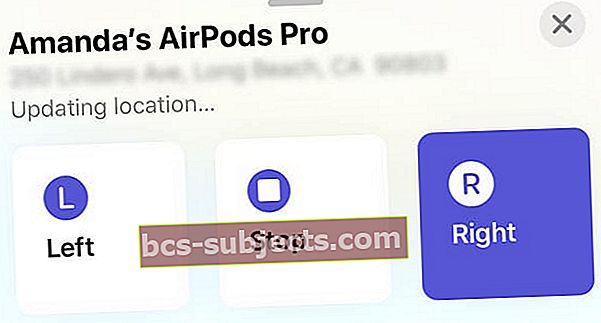 Vyberte, který AirPod chybí pro přehrání zvuku
Vyberte, který AirPod chybí pro přehrání zvuku